Bilgisayarınızı Telefonunuzdan Nasıl Kapatırsınız?

Bilgisayarınızı Telefonunuzdan Nasıl Kapatırsınız?
Yeni bir bilgisayar satın almadan veya sisteme yeni bir Windows kopyası yüklemeden önce yüklü uygulamaları yedeklemeniz her zaman önerilir. Peki ya yeni sistemde kullanmayı planladığınız uygulamaların yükleyicilerini bulamazsanız? Önemli uygulamaların kaydedilmiş ayarları ve tercihlerinin de taşınması gerektiğinde sorunlar çok daha büyük hale gelir. Görünüşe göre, yüklü uygulamaları tüm tercihleriyle birlikte yeni bir sisteme taşımanın doğrudan bir yolu yok. Enigma Virtual Box gibi yüklü uygulamaları taşınabilir hale getirebilen uygulama sanallaştırıcılarını kullanabilirsiniz, ancak bu amaçla PickMeApp'i kullanmanızın daha iyi olacağını düşünüyoruz . Bu, kişiselleştirilmiş uygulamaları tüm kayıtlı tercihleriyle birlikte yakalayabilen taşınabilir bir yardımcı programdır, böylece kullanıcılar bunları yeni satın aldıkları sistemlerde uzun kurulumlar ve ardından tercihleri ayarlama zahmetine girmeden kolayca kullanabilirler.
Kişiselleştirilmiş uygulamalar, yazılım geliştirme IDE'lerinden, görüntü işleme yazılımlarına, masaüstü yayıncılık programlarından, istediğiniz şekilde kullanabilmeniz için üzerinde değişiklik yapabileceğiniz basit yardımcı programlara kadar uzanır. Elbette, harici depolama aygıtlarına yedekleme yapmadan bunları kaybetmeyi göze alamazsınız. PickMyApp, taşınabilir depolama ortamlarında yedekleme oluşturmak için tasarlanmamıştır; uygulamaları herhangi bir yerel veya uzak konumdan yakalamak için kullanılabilir.
Sol tarafta yüklü uygulamalar, diğer tarafta ise yakalanan uygulamalar listelenmiş, basit iki bölmeli bir arayüzle gelir. Kullanımı oldukça basittir. Uygulamayı başlattığınızda, sol taraf otomatik olarak tüm yüklü uygulamalarla doldurulmaya başlar ve kullanıcılar yakalamak istedikleri uygulamaları seçebilir.
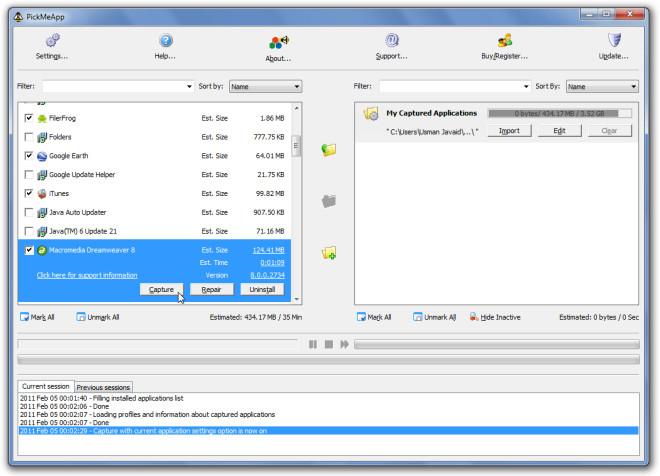
Uygulama(lar)ı seçtikten sonra, kaydedilmiş tercihlerle işaretli uygulamaları yakalamaya başlamak için orta bölmedeki İşaretli Uygulamayı Yakala düğmesine tıklayın. İşlem, işaretli uygulamaların boyutuna bağlı olarak biraz zaman alır. Burada, yakalama işleminin bir uygulamanın tüm kayıtlı verilerini kendi yerel TAP biçimine aktardığını, bu nedenle yalnızca uygulama dosyalarını bir yerden başka bir yere kopyalamak olarak düşünülemeyeceğini belirtmekte fayda var.
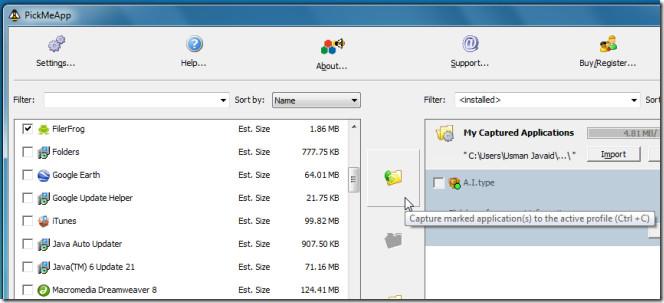
Alt pencerede, yakalama işleminin sonuçlarını görebilirsiniz. Uygulamalar yakalandıktan sonra, yüklü oldukları dizindeki TAP formatındaki dosyaları doğrulayın. Şimdi, kişiselleştirilmiş uygulamaların taşınacağı sistemde PickMeApp'i çalıştırmanız gerekiyor. Yakalanan uygulamalar bölmesinde, daha önce taşınan tüm uygulamaları göreceksiniz. Yeşil işaretli uygulama, sisteminize zaten yüklenmiş olduğunu gösterir, bu nedenle yeşil işaretli olmayan uygulamaları yüklemeniz gerekir.
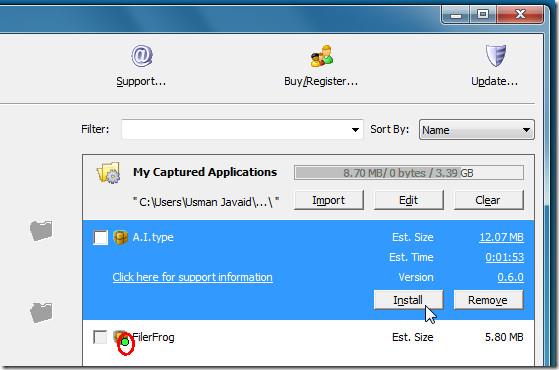
PickMeApp, tartışmasız kişiselleştirilmiş uygulamaları taşımak için kolay bir yol sunuyor. Taşınabilir bir uygulama olduğu için, yakaladığınız uygulamaları birden fazla sisteme yüklemek için harici sürücülere taşıyabilirsiniz. Windows XP, Windows Vista ve Windows 7'de çalışır.
Bilgisayarınızı Telefonunuzdan Nasıl Kapatırsınız?
Windows Update temel olarak kayıt defteri ve farklı DLL, OCX ve AX dosyalarıyla birlikte çalışır. Bu dosyalar bozulursa, Windows Update'in çoğu özelliği devre dışı kalır.
Son zamanlarda mantar gibi yeni sistem koruma paketleri ortaya çıkıyor, hepsi bir başka anti-virüs/spam tespit çözümü getiriyor ve eğer şanslıysanız
Windows 10/11'de Bluetooth'u nasıl açacağınızı öğrenin. Bluetooth cihazlarınızın düzgün çalışması için Bluetooth'un açık olması gerekir. Endişelenmeyin, çok kolay!
Daha önce, kullanıcıların PDF dosyalarını birleştirme ve bölme gibi seçeneklerle belgeleri PDF dosyalarına dönüştürmesine olanak tanıyan güzel bir PDF okuyucu olan NitroPDF'yi incelemiştik.
Hiç gereksiz karakterler içeren bir belge veya metin dosyası aldınız mı? Metinde çok sayıda Yıldız, Tire, Boşluk vb. var mı?
Görev çubuğumda Windows 7 Başlat Küresi'nin yanındaki küçük dikdörtgen Google simgesi hakkında o kadar çok soru sordu ki sonunda bunu yayınlamaya karar verdim
uTorrent, torrent indirmek için açık ara en popüler masaüstü istemcisidir. Windows 7'de benim için kusursuz çalışsa da, bazı kişiler
Bilgisayarda çalışırken herkesin sık sık ara vermesi gerekir, ara vermediğiniz takdirde gözlerinizin dışarı fırlama olasılığı çok yüksektir (tamam, dışarı fırlama değil)
Sıradan bir kullanıcı olarak çok alışkın olduğunuz birkaç uygulama olabilir. Yaygın olarak kullanılan ücretsiz araçların çoğu zahmetli bir kurulum gerektirir.







